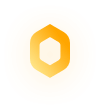 腾讯柠檬
腾讯柠檬
磁盘中的“系统”、“其他”究竟是什么?该怎么清除?
2019-10-30
很多Mac用户常常会感觉到自己的磁盘空间不够用,在查看电脑存储空间发现“系统”或者“其他”占用很大空间,那么“系统”和“其他”到底包含哪些内容呢?我们又该如何清理呢?

系统储存空间图
第一个问题:“系统“包含哪些内容?为什么会占用那么多空间?
“系统”主要由几个部分组成:系统自带应用程序包及缓存日志、配置文件;其它应用的配置文件等。
(1)系统自带应用程序:例如“邮件”、“词典”、“预览”及应用对应的缓存、日志及支持配置文件等;
(2)其它应用文件:在储存空间中,大家注意到已经有“应用”模块,但是它只统计了所有应用程序的大小(除系统自带应用外)。而系统默认将应用运行所需的支持文件、数据文件、缓存文件归类在“系统”模块中,这是造成“系统”模块磁盘占用高的最主要的原因。
在应用文件中,一部分文件是缓存及日志文件。缓存文件主要用来提高应用的执行速度,日志则主要用来记录应用运行时操作行为、崩溃信息等。这2类属于“垃圾文件”。不会对Mac的正常运行存在太大的影响,可放心清理。
另一部分重要且占用空间高的即是各款应用的支持文件、数据文件等,一般放置在“资源库”文件夹中。如果没有特殊的清理机制,这部分文件将会从下载使用开始,一直储存到你的Mac磁盘将满。即是“系统”占用高的“元凶”。
第二个问题:“其他(宗卷)”指的是什么?

“其他”图

“其他宗卷”图
“其他”分为2种,一种显示为“其他”,另一种显示为“其他宗卷”。这2者也存在区别。
“宗卷”的概念就相当于Windows系统中的分区。系统宗卷一般由4个部分构成:存储用户数据的宗卷、支持系统启动的宗卷、支持系统安全模式运行的宗卷、和支持电脑休眠、内存交换的宗卷。而除存储用户数据的宗卷外,其余3项均为“其他宗卷”中的内容。一般情况下,为防止系统崩溃或功能异常,十分不建议大家在非专业人员的操作下清除“其他宗卷”。
那“其他”又究竟是什么呢?
看到网上很多文章将“其他”分析为doc, pdf, psd, dmg, zip 等不能被系统识别的文件。这种说法是有问题的,其实上述几类文件都被纳入了“文稿”中。

截取自网上“其他”分析说明图
其实,不同Mac上显示的“其他”可能包含不同的信息。Mac存储空间共有系统、应用、文稿、废纸篓、照片、音乐创作、邮件、废纸篓等12种类别,但并不是所有Mac上都会显示这些类别。例如有的Mac上显示“系统”、“应用、“文稿”、“音乐创作”、“其他”,这时候“其他”就表示不包括在上述4种类别中的文件。有一点可以肯定的是,“其他”包含了Spotlight(聚焦搜索)无法识别的文件以及应用插件或者扩展功能。

“其他”分类图
第三个问题:如何清理“系统”和“其他”?
第一种方法:找到需要清理的文件目录手动清理
在“系统”中,各应用的缓存及日志文件可放心清理,找到对应的目录直接删除即可;而应用的其他文件,在磁盘空间不够时,大家可选择性清除数据文件。另外,卸载不常使用的应用也可以增加磁盘空间。
1、系统缓存及日志文件位置:
系统缓存保存在:~/Library/Caches
系统日志保存在:~/Library/Logs
2、应用缓存及日志文件位置:
从App Store下载的应用:
缓存文件保存在:~/Library/Containers/com.xx.xx(应用名称)/Data/Library/Caches
日志文件保存在:~/Library/Containers/com.xx.xx(应用名称)/Data/Library/Logs
其它第三方下载的应用:
缓存文件保存在:~/Library/Caches
日志文件保存在:~/Library/Logs
清理“其他”这个稍微麻烦一点,因为每个电脑显示的“其他”不太一样,所以需要确定“其他”包含了哪些内容。如果“其他”占用空间很大,可以查看是否有iCloud, iTunes备份文件。如果“其他”并没有占用太多空间,可以暂时不考虑清理。
此外,可以使用命令:“sudo du -sh * ”查看当前文件夹下各个文件和文件夹占用的空间大小,进而一步步找到占用磁盘空间较多的文件。

命令参考执行图
以上方法需要自己寻找各类垃圾文件,需要花费很多时间,比较适合专业、熟悉Mac规则的用户。
第二种方法:使用第三方软件清理磁盘空间,比如腾讯柠檬清理(Lemon)。
Lemon支持扫描清理系统中大部分应用(包括系统自带应用)的缓存及日志文件,还支持清理市面上常见的微信、QQ等应用的数据文件。所有垃圾一键清理,“系统”所占空间也就大大减小啦。

Lemon清理页面图
另外还有一个“超狠大招”,适用磁盘将满的用户。在Lemon中选择“应用卸载”模块,找到占你空间最大的应用,点击“卸载详情”——即可看到该应用所有缓存日志、支持文件、数据文件的占用情况。取消勾选“程序文件(.app)”,点击“立即删除”,即可将该应用一键初始化!不过这个“大招”会清除与应用相关的所有数据文件哦,请谨慎使用。

Lemon应用卸载页面图
还在等什么,快来试试吧~!
官网地址: https://lemon.qq.com
更多文章:为什么Mac上的软件卸载后,还能收到通知?

